ROI du SEO – comment mesurer les résultats commerciaux des changements SEO
Publié: 2023-12-04En tant que référenceurs, nous célébrons lorsque les classements et les clics augmentent, et semblons souvent confus quant aux raisons pour lesquelles les clients et la direction ne jubilent pas autant que nous.
« Quel est le retour sur investissement (ROI) » pourrait-on vous demander, et c'est une question à laquelle il a parfois été difficile de répondre.
Calculer le retour sur investissement du référencement a été possible, mais uniquement grâce à l'exportation des données vers des feuilles de calcul et à la gestion des lignes et des colonnes pour les obtenir dans le format à présenter.
Sans être en mesure de montrer l'impact de la progression dans le classement sur les performances et les revenus de l'entreprise, vous ne parviendrez pas à convaincre les personnes autour de la table du conseil d'administration de vous saluer.
Chez SEOTesting, nous utilisons l'API Google Search Console pour vous aider à exécuter des tests SEO depuis plus de 3 ans.
Ne serait-il pas formidable d'intégrer également les données d'événements GA4 dans des tests temporels afin que vous puissiez voir comment les modifications apportées à un site ou une page ont non seulement affecté les résultats de référencement, mais également les événements et les conversions GA4 ?
Eh bien, nous avons d'excellentes nouvelles. SEOTesting s'intègre désormais à GA4 pour compléter vos tests de référencement temporels avec des données d'événements et de conversion, vous aidant ainsi à montrer le retour sur investissement que votre travail de référencement a généré.
Ajout de données d'événements GA4 aux tests SEO
Quelques étapes d'intégration doivent être effectuées pour configurer la propriété de votre site SEOTesting avec GA4, qui sont décrites ci-dessous.
Une fois cela fait, chaque fois que vous configurez un test SEO basé sur le temps, vous verrez une nouvelle case à cocher sur le premier écran pour « Suivre les événements GA4 ».
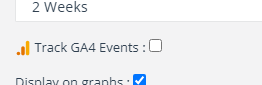
La prochaine étape de la configuration du test consistera à sélectionner les événements GA4 que vous souhaitez suivre dans votre test temporel. SEOTesting intégrera tous les événements par défaut et personnalisés que vous avez créés dans GA4.
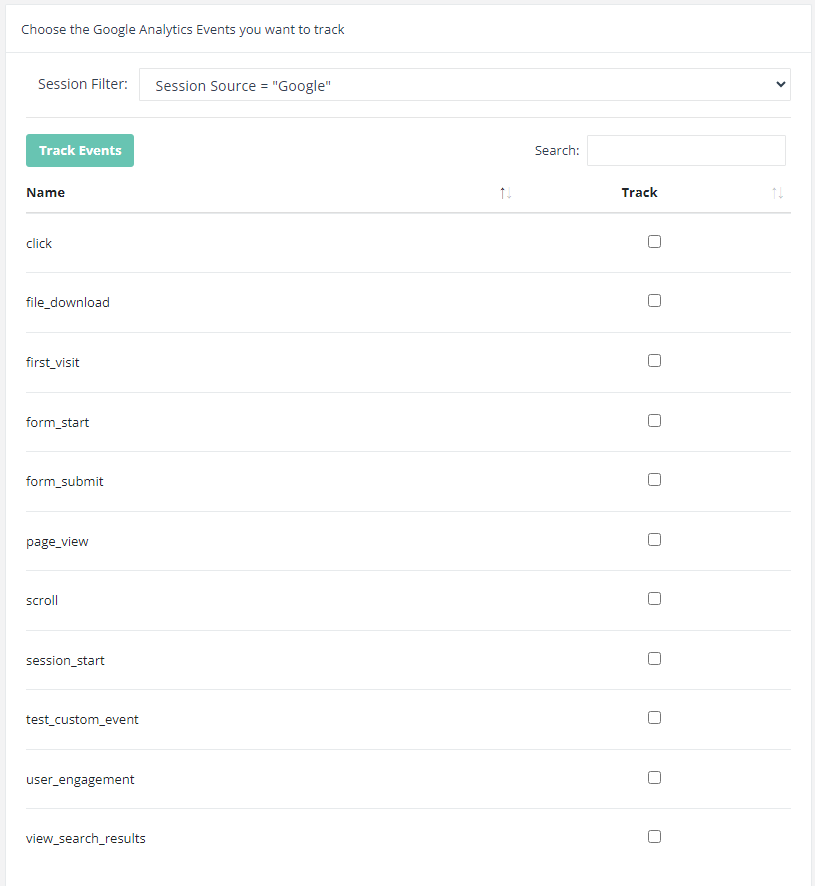
Vous pouvez également sélectionner la source de session à filtrer uniquement sur Google ou Aucune (Aucune signifie en fait tout le trafic). Définir le filtre de source de trafic sur Aucun est un bon moyen d'enregistrer les résultats sur la façon dont les mesures d'événements et de conversion de toutes les sources de trafic sont affectées par les modifications SEO que vous testez.
Une fois vos dates confirmées lors de la troisième étape de création d'un test SEO, SEOTesting collectera les données déjà disponibles depuis la Search Console et GA4, et au fil des jours, se mettra à jour chaque jour à mesure que de nouvelles données seront disponibles.
Examen des résultats du test GA4 SEO
Lorsque les données sont disponibles dans la Search Console pour la période de test, vous pouvez commencer à analyser les résultats. Les événements GA4 sélectionnés lors de la configuration du test seront affichés dans la zone principale de la carte de score du test.
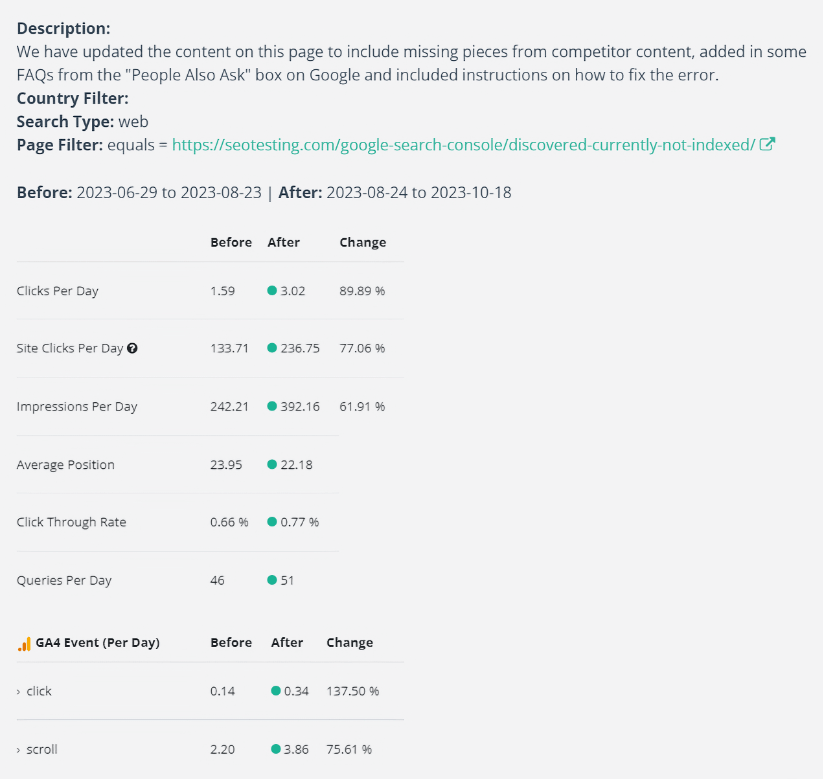
Vous verrez les métriques SEO de la Search Console en haut, divisées en deux colonnes en fonction des données avant et après les modifications.
Sous ces métriques SEO, vous verrez les données d’événement résumées de GA4.
Les événements sont calculés sur une base quotidienne, vous n'avez donc pas besoin d'attendre la fin de la période de test pour commencer à voir si les modifications apportées tendent vers un résultat positif ou négatif.
Cela est également utile dans le cas d'un changement radicalement négatif, dans la mesure où vous pouvez le repérer tôt et potentiellement annuler le changement de page ou chercher à l'optimiser davantage.
Alors que les événements GA4 par défaut tels que les clics et le défilement peuvent mesurer l'engagement de base des utilisateurs, les événements GA4 personnalisés tels que les inscriptions et les conversions peuvent être ajoutés à GA4 et également suivis via SEOTesting. Cela peut vous aider à afficher le retour sur investissement du travail de référencement, car ces événements personnalisés sont généralement configurés pour correspondre à des résultats commerciaux réels.

Il existe deux scénarios principaux qui peuvent désormais être traités lors des modifications SEO et CRO des pages...
Lorsque vous apportez des modifications au référencement, vérifiez les métriques CRO
Avec l'ajout des données GA4 rapportées dans les résultats des tests SEO, nous pouvons désormais mesurer comment les changements apportés pour avoir un impact positif sur le référencement et améliorer les classements affectent les conversions.
Il ne sert à rien de doubler le trafic vers la page et de se féliciter si cela a affecté négativement les conversions et entraîné une baisse massive des ventes !
Lorsque vous apportez des modifications au CRO, vérifiez comment elles affectent le référencement
Lorsque vous modifiez une page pour, espérons-le, améliorer les métriques CRO telles que l'engagement ou les conversions, comment ce changement affecte-t-il les métriques SEO ? Est-ce que rendre la section d'appel à l'action deux fois plus grande, ce qui pousse le contenu plus bas dans la page, signifie que le classement de votre requête cible passe du n°3 au n°34.
Il ne sert à rien d'améliorer les conversions de 3 % à 4 % si le trafic de votre page de destination passe de 1 000 visiteurs par semaine à 30-40.
Backtesting
Comme auparavant, vous pouvez effectuer des backtests sur les données de la Search Console et de GA4. Jusqu'où vous pouvez remonter dépend de la durée pendant laquelle GA4 est opérationnel.
Mais cela signifie que si vous oubliez de configurer un test pour les modifications que vous avez apportées il y a deux mois, vous pouvez configurer la date de modification en conséquence lors de la création du test, et SEOTesting ira collecter les données historiques pour vous.
Intégration de GA4 avec SEOTesting
Vous devez configurer l'intégration entre SEOTesting et GA4 pour chaque site Web séparément.
Pour ce faire, accédez au tableau de bord du site dans SEOTesting, et cliquez sur le bouton Modifier pour accéder aux paramètres du site.
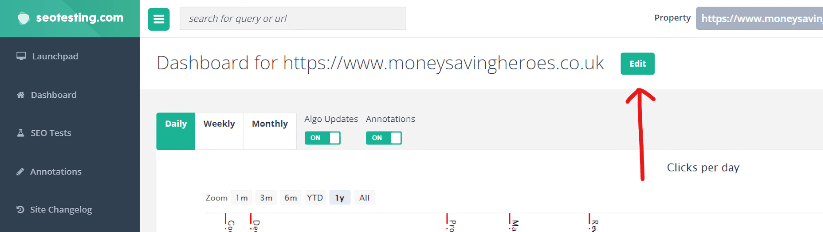
Sur la page des paramètres, cliquez sur l'onglet Intégrations. Vers le bas de cette section, vous verrez la zone GA4.
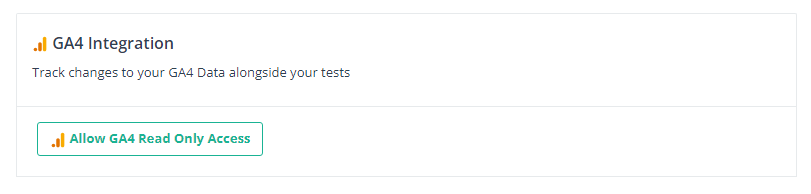
Cliquez sur le bouton « Autoriser l'accès en lecture seule à GA4 » et suivez les étapes pour autoriser GA4.
Veuillez vous assurer d'utiliser un compte Google ayant accès à la fois à la propriété du site Google Search Console et à la propriété GA4 pour le site concerné dans SEOTesting.
SEOTesting est désormais autorisé à lire les données GA4 auxquelles vous avez accès, mais vous devez toujours indiquer à SEOTesting de quelle propriété GA4 il doit obtenir des données.
Accédez à GA4 et obtenez l'ID de propriété de l'une des deux manières suivantes :
- Lorsque vous vous trouvez dans la bonne propriété GA4, cliquez sur l'icône des paramètres pour accéder à la section d'administration de GA4.
- Depuis l'écran d'accueil de l'administrateur, utilisez le menu de navigation de gauche pour rechercher Propriété -> Détails de la propriété.
- Sur la page des détails de la propriété, vous verrez l'ID de la propriété en haut à droite de l'écran.
- Copiez cet identifiant.
OU
- Lorsque vous vous trouvez dans la bonne propriété GA4, regardez l'URL dans la barre d'adresse du navigateur.
- Il y aura un fragment de l'URL au format /p#######/ où les hachages représentent l'ID de propriété GA4.
- Copiez cet identifiant.
Prenez l'ID de propriété GA4 que vous avez copié depuis GA4 et ajoutez-le maintenant au champ ID de propriété qui est devenu disponible dans SEOTesting depuis que vous avez autorisé l'accès à GA4.
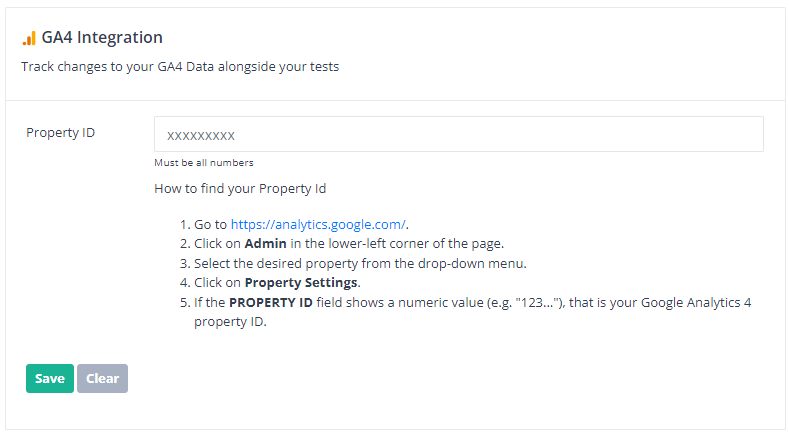
Après avoir saisi l'ID de la propriété et cliqué sur le bouton Enregistrer, SEOTesting vérifiera qu'il dispose des autorisations nécessaires pour GA4, et en cas de succès, vous verrez un message enregistré apparaître dans le coin supérieur droit de l'application.
Vous êtes maintenant prêt à commencer à exécuter des tests SEO et à collecter des données d'événements et de conversion à partir de GA4.
